Jak přidat soubory Mobi do aplikace iPad Kindle
Pokud máte v počítači soubory .mobi, které chcete číst pomocí aplikace Kindle v iPadu, není způsob, jak to provést, okamžitě zřejmý. Nicméně iTunes má vestavěnou funkci, pomocí které můžete synchronizovat soubory .mobi stejným způsobem jako jakýkoli jiný typ mediálního souboru.
Krok 1:Připojte velký konec kabelu iPad k portu ve spodní části zařízení a druhý konec připojte k portu USB v počítači. iTunes se automaticky spustí, jakmile rozpozná iPad.
Krok 2: Klikněte na váš iPad v části „Zařízení“ na levé straně okna. Krok 3: Klikněte na kartu „Aplikace“ v horní části středního panelu iTunes.
Krok 3: Klikněte na kartu „Aplikace“ v horní části středního panelu iTunes. 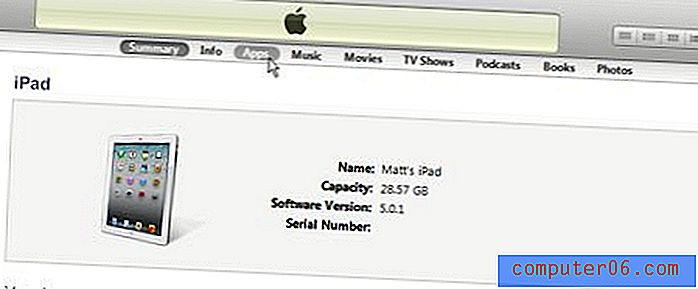 Krok 4: Přejděte do dolní části středního panelu a klepněte na možnost „Kindle“.
Krok 4: Přejděte do dolní části středního panelu a klepněte na možnost „Kindle“. 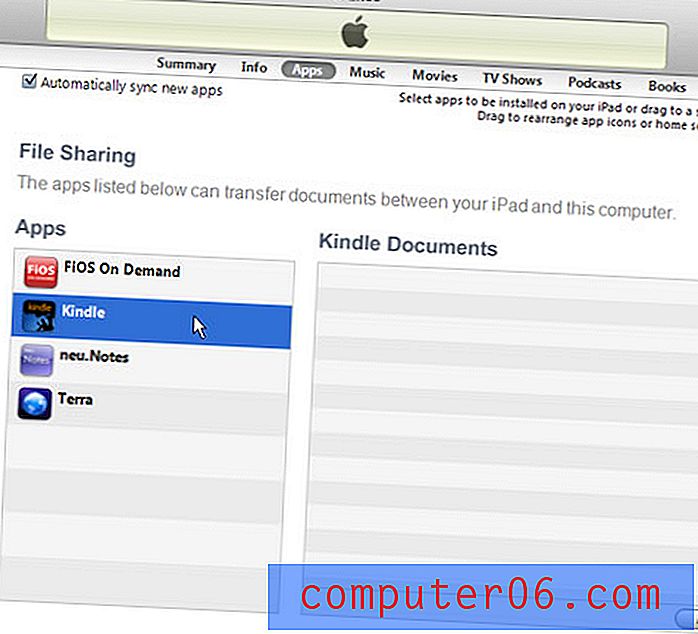 Krok 5: Klikněte na tlačítko „Přidat“ v pravém dolním rohu středního panelu.
Krok 5: Klikněte na tlačítko „Přidat“ v pravém dolním rohu středního panelu. 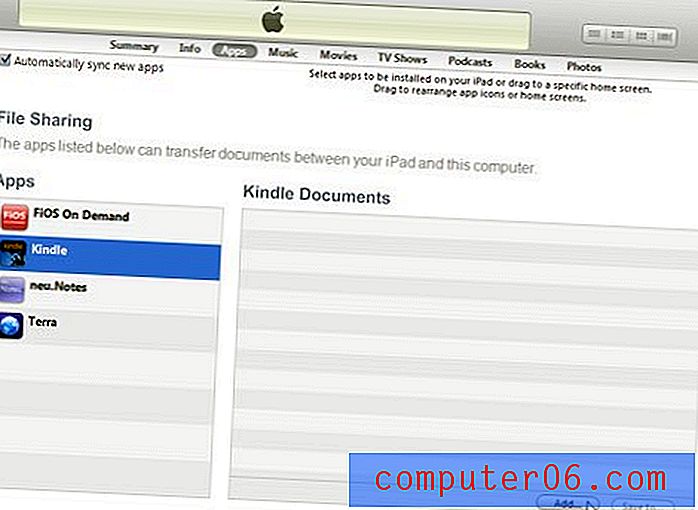 Krok 6: Vyhledejte soubor .mobi, který chcete přidat do aplikace Kindle, a klikněte na tlačítko „Otevřít“.
Krok 6: Vyhledejte soubor .mobi, který chcete přidat do aplikace Kindle, a klikněte na tlačítko „Otevřít“. 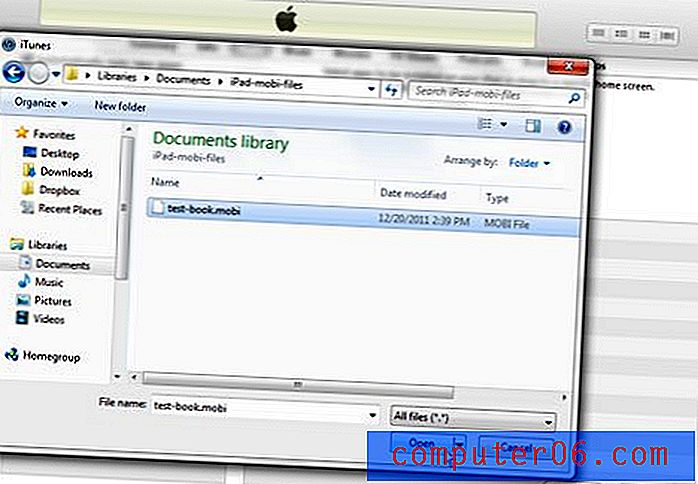 Krok 7: Klepnutím na tlačítko „Synchronizovat“ v pravém dolním rohu okna soubor synchronizujte s iPadem.
Krok 7: Klepnutím na tlačítko „Synchronizovat“ v pravém dolním rohu okna soubor synchronizujte s iPadem. 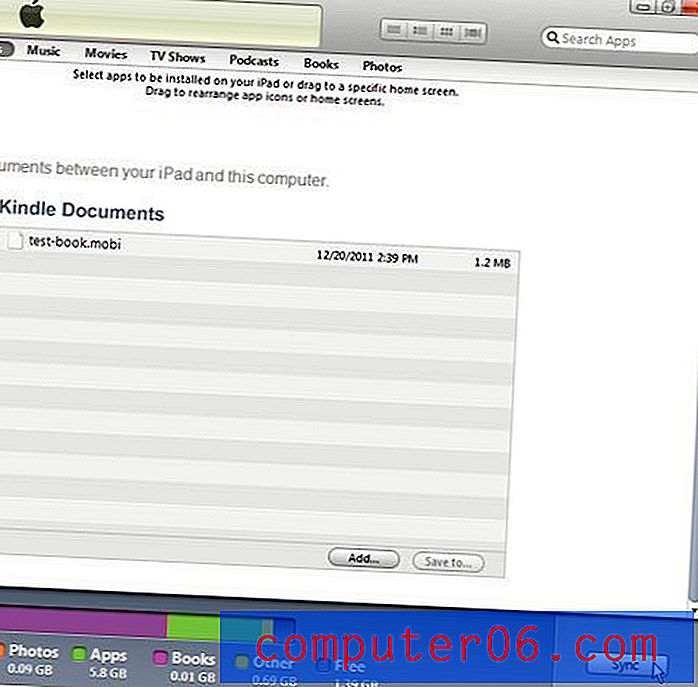 Krok 8: Odpojte iPad od počítače. Krok 9: Klepněte na ikonu aplikace „Kindle“ na iPadu a poté klepněte na „Domů“ v levém dolním rohu obrazovky. Váš soubor .mobi se zobrazí v sekci a lze jej otevřít klepnutím na ikonu knihy.
Krok 8: Odpojte iPad od počítače. Krok 9: Klepněte na ikonu aplikace „Kindle“ na iPadu a poté klepněte na „Domů“ v levém dolním rohu obrazovky. Váš soubor .mobi se zobrazí v sekci a lze jej otevřít klepnutím na ikonu knihy.



